作者:乔山办公网日期:
返回目录:excel表格制作
Spire.XLS是一款专业的Excel控件,无需安装微软Excel,也能拥有Excel的全套功能,能够为工厂智能化提供完善的Excel需求。
组合图表是指在同一张图表中包含两种或以上样式的图表,我们在使用Excel分析数据时,有时候会用到这种图表。本文将介绍如何使用Spire.XLS创建柱形图和折线图组合图表。
下图是我们所使用的示例文档截图:
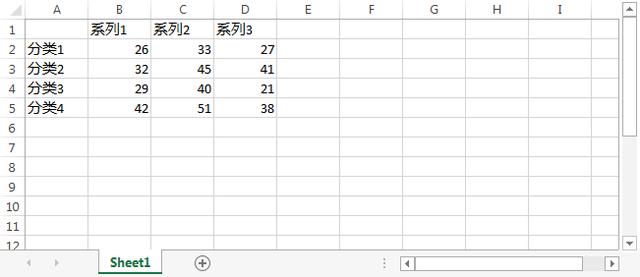
代码段:
//创建Workbook实例
Workbook workbook = new Workbook();
//加载Excel文档
workbook.LoadFromFile("Input.xlsx");
//获取第一张工作表
Worksheet sheet = workbook.Worksheets[0];
//添加图表到工作表
Chart chart = sheet.Charts.Add();
chart.DataRange = sheet.Range["A1:D5"];
chart.SeriesDataFromRange = false;
//设置图表的位置
chart.LeftColumn = 6;
chart.TopRow = 1;
chart.RightColumn = 12;
chart.BottomRow = 13;
//将图表的系列1和系列2的图表类型设置为柱形图表
var cs1 = (ChartSerie)chart.Series[0];
cs1.SerieType = ExcelChartType.ColumnClustered;
var cs2 = (ChartSerie)chart.Series[1];
cs2.SerieType = ExcelChartType.ColumnClustered;
//将图表的系列3的图表类型设置为折线图表
var cs3 = (ChartSerie)chart.Series[2];
cs3.SerieType = ExcelChartType.LineMarkers;
//设置图表标题为空
chart.ChartTitle = string.Empty;
//保存文档
workbook.SaveToFile("Output.xlsx", ExcelVersion.Version2010);
效果图:
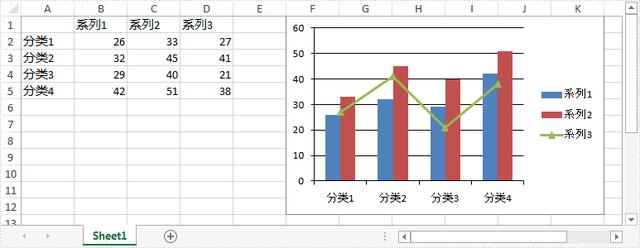
本篇文章与大家分享了如何使用Spire.XLS在Excel中创建柱形图和折线图组合图表。那么我们如何给Excel添加误差线呢?请见下回分解~
点击“了解更多”下载产品最新试用版
↓↓↓